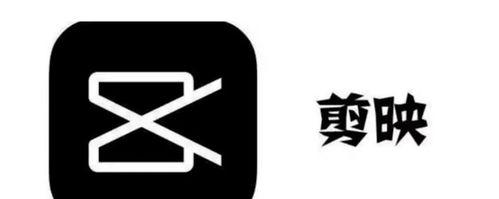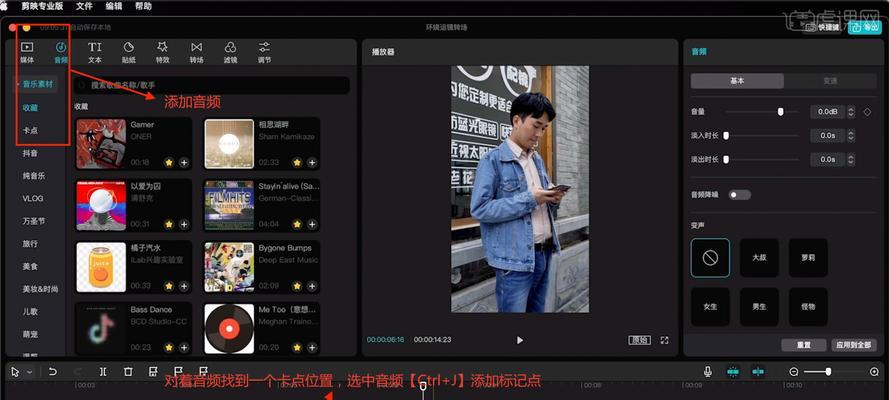剪映怎么弄文字特效(剪映文字制作动画效果特效的图文步骤)
![]() 小武-网站专员
2022-06-07 16:25:36
608
小武-网站专员
2022-06-07 16:25:36
608
剪映怎么制作文字穿越特效?每次看大片从文字到电影的转换是不是很酷,该怎么制作这个动画效果呢?下面我们就来看看详细的教程。
首先打开剪映APP,见下图。
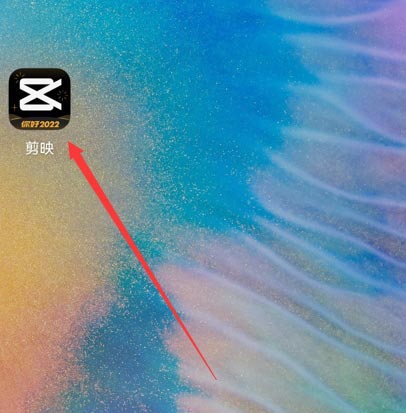
点击开始创作按钮,见下图。
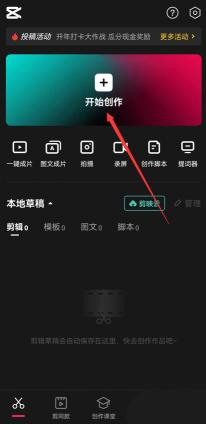
点击素材库按钮,在搜索栏中输入森林两字,然后选择一张16:9格式的视频素材,点击底部的添加按钮,见下图。
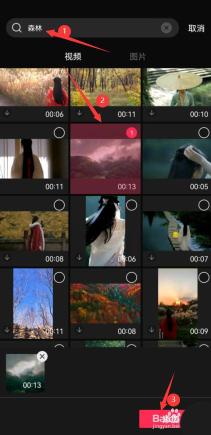
点击底部的文字按钮,然后选择新建文本,见下图。
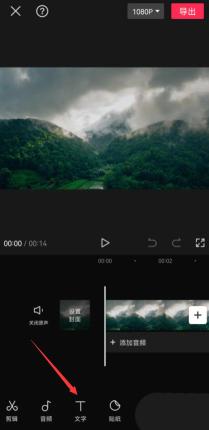
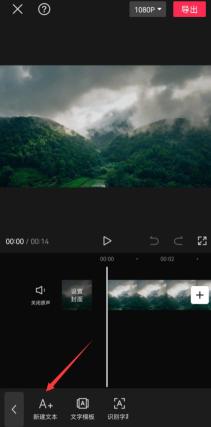
输入一段你想展现的文字,然后调整文字颜色(尽量选择和背景颜色不同的颜色,方便后续步骤使用),见下图。

将文字时长和视频时长调整一致,见下图。
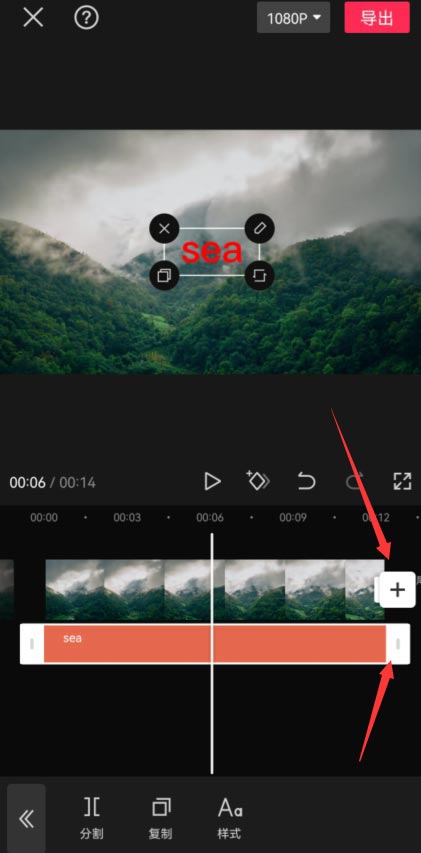
来到文字轨道开头位置,点击"添加关键帧"按钮,见下图。
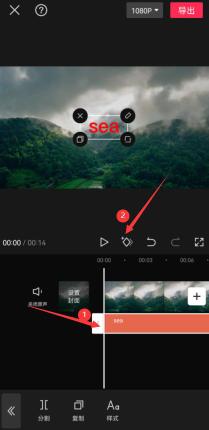
将时间轴拖动到视频有明显变化的位置(比如视频中的云朵突然变大了),然后将字体放大,覆盖整个画布(这一步很重要,一定要覆盖住整个画布,此时会自动添加一个结尾关键帧),再点击右上角的导出按钮,见下图。
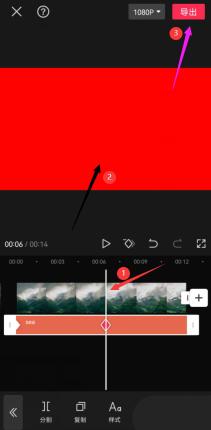
再次点击首页的开始创作按钮,点击素材库按钮,在搜索栏中输入大海两个字,选择一段16:9格式的视频素材,点击底部的添加按钮,见下图。
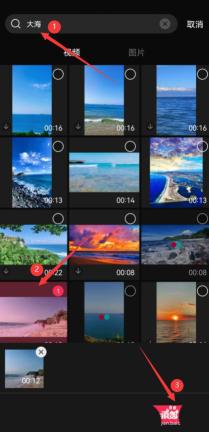
点击底部的画中画按钮,然后点击新增画中画按钮,见下图。

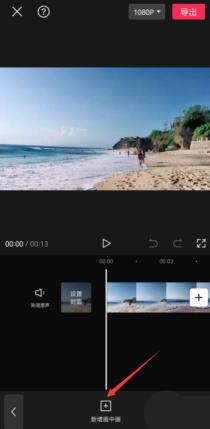
导入你刚才导出的视频,见下图。
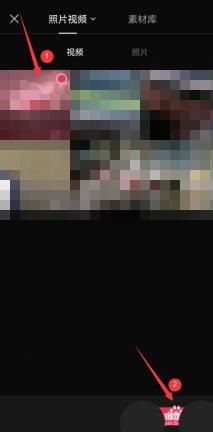
让画中画视频覆盖住原视频,并调整两段视频素材时长一致,见下图。
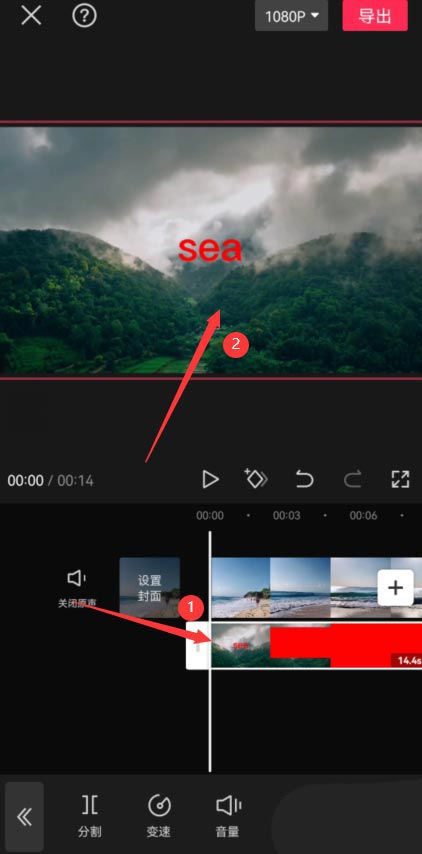
选中画中画素材,点击底部的色度抠图按钮,见下图。
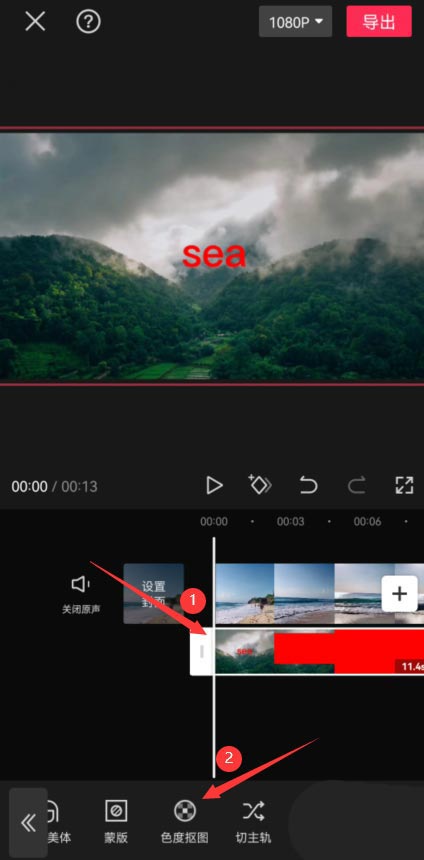
将取色器放在红色字体上(让取色器取字体上的颜色),然后点击底部的强度按钮,见下图。
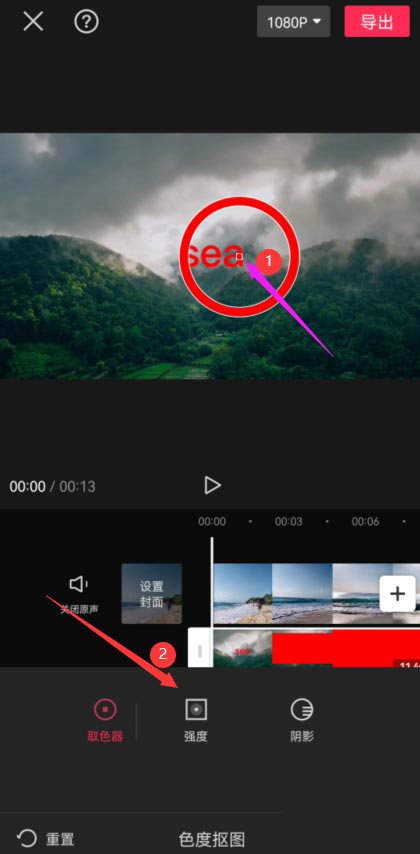
调整强度数值直到字体位置能显示出原始视频为止,然后点击右下角"对号"按钮就可以了,见下图。
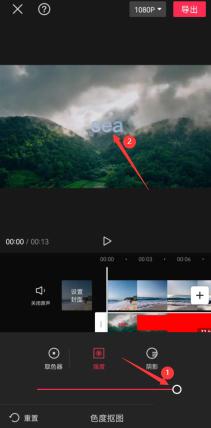
以上就是剪映制作文字穿越特效的技巧
版权声明:本文内容由互联网用户自发贡献,该文观点仅代表作者本人。本站仅提供信息存储空间服务,不拥有所有权,不承担相关法律责任。如发现本站有涉嫌抄袭侵权/违法违规的内容, 请发送邮件至 3561739510@qq.com 举报,一经查实,本站将立刻删除。
转载请注明来自专注SEO技术,教程,推广 - 8848SEO,本文标题:《剪映怎么弄文字特效(剪映文字制作动画效果特效的图文步骤)》
标签:剪映
- 搜索
- 最新文章
- 热门文章
-
- 小红书四个关键词入口怎么设置?提升笔记搜索可见性的方法是什么?
- 短视频关键词优化拍摄技巧是什么?如何吸引目标观众?
- 抖音的关键词和标题怎么设置?
- 电脑b站屏蔽弹幕关键词的步骤是什么?
- 如何做矩阵账号抖音关键词优化?如何优化多个账号的关键词?
- 百度搜索引擎SEO优化有哪些技巧?效果如何?
- 网站建设制作过程中常见的问题有哪些?
- 关键词搜索量怎么查?如何根据搜索量优化内容?
- 下拉关键词排名的优化技巧是什么?如何实现下拉关键词排名?
- 在拼多多购物时输入哪些关键词可以更便宜?
- 小红书如何通过关键词搜索帖子?
- 淘宝关键词的优化作用有哪些?如何通过优化关键词提升店铺销量?
- 抖音关键词宽泛如何优化?有哪些优化技巧?
- 抖音账号高频关键词怎么看?如何分析账号数据?
- 如何查看抖音前三关键词排行榜?
- 如何进行有效的seo关键词排名优化?
- 网站建设专业的标准是什么?
- 高端网站设计的特点是什么?如何体现企业形象?
- 短视频关键词宣传策略?如何打造热门视频?
- 美团推广时关键词如何选择?提升效果的策略有哪些?
- 热门tag